Kétdimenziós grafikai funkciókat mathsad
Ebben a leckében megnézzük, hogy milyen típusú menetrendek, amelyek a PTC Mathcad.
típusú diagramok
Megváltoztatni a diagram típusát kell kattintani, és válassza ki a fület Charts -> Curves -> Típusváltás. A következő négy típusú grafikonok lehet használni funkciók:
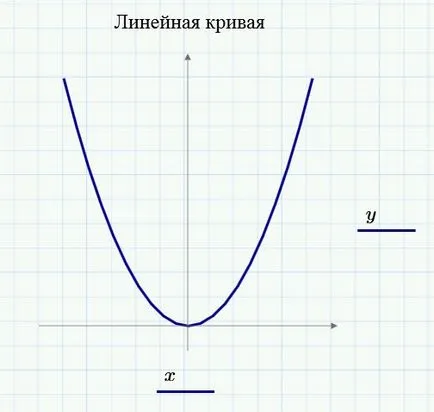
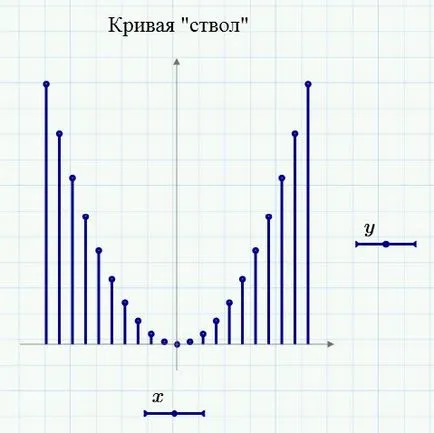
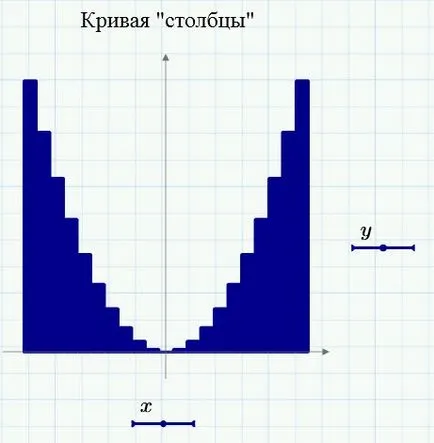
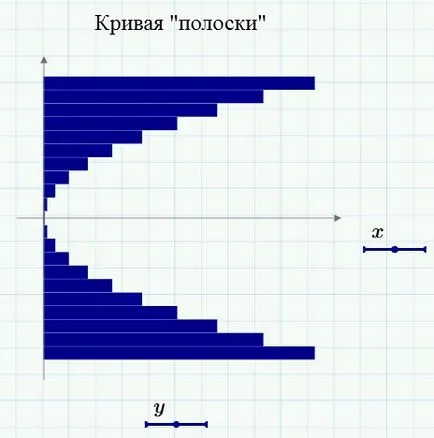
Ebben a listában látható néhány fajta tengely. Rájuk lesz szó később.
Több grafikonok az azonos tengelyen
Ahhoz, hogy hozzá a tengelye a görbe, helyezze a kurzort, hogy az a hely, ahol a Legend végződik a jelölési Y tengely a grafikonon, és válasszuk Charts -> görbék -> Add görbe. Úgy tűnik, új teret kitöltő Y tengellyel
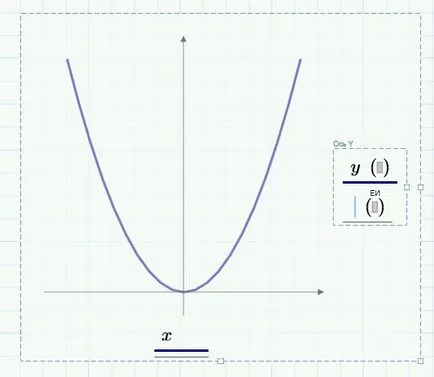
Segítségével ugyanabban a csapatban lehet hozzáadni, és más grafikus.
A kiadási több grafikonok, nézzük a különböző kimeneti lehetőségek állnak rendelkezésre a menü Charts -> Stílusok. Ahhoz, hogy ezt elérjük, előírják, hogy a grafikus tartalmaz öt különböző egyenes vonalak. A mindegyikük tartalmaz 11 pont.
Miután belépett ezek a kifejezések XY grafikon, és add meg, miután négy legendák az Y. A töltelék az X tengelyen, az X típusú [i, majd nyomja meg az [Enter]. Minden grafika fogja használni ugyanazt a legenda, hogy az X tengely Az utolsó hely, hogy töltse ki az Y-tengely adja meg az y [0, i, és nyomja meg az [Enter] gombot.
Fent adja meg az y [1, i. még magasabb - y [2, én is ugyanazon az elven. Amikor megjelenik az öt egyenes vonalak, amelyek építenek a tengelyekre. Mindegyikük lehet rendelni az ingatlan kiválasztásával a menüből Charts -> Stílusok.
Alább látható azoknak grafika, hogy kiderült. Mivel a stílus beállításokat, különböző színek, szimbólumok, vonalvastagság.
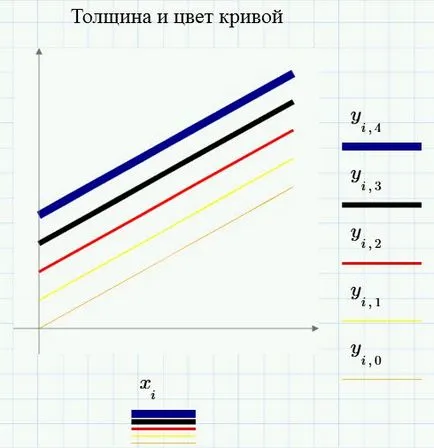
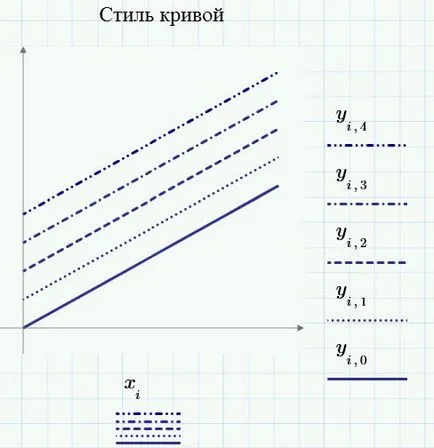
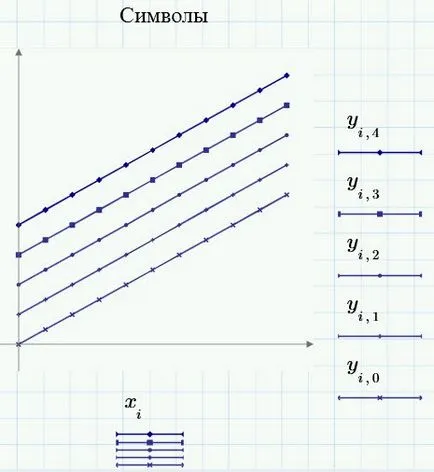
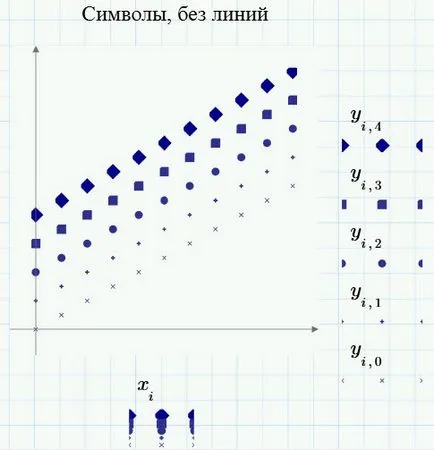
Saját címkék és a hozzájuk tartozó értékekkel kizárták a Charts menü -> Axis.
skálázás
Az építőiparban a két grafikon ugyanazon a tengelyen, ez nem egy jó sor lehet kiválasztani az egyiket, amikor menetrendek fedik egymást.
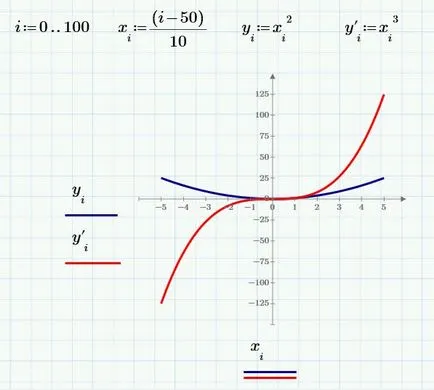
Ennek orvoslására osztani a kocka funkciót 5. Ezt a technikát nevezték méretezés.
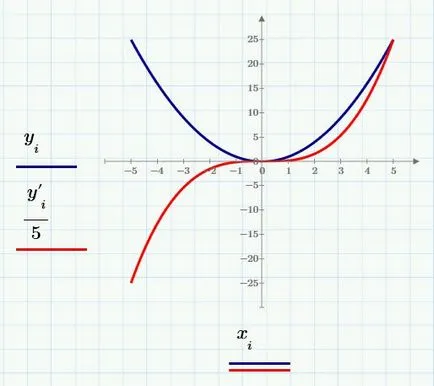
Annak érdekében, hogy meghatározzák a pontos értékek a grafikon, akkor markerek menüből Charts -> Markers. Használt stílusok megépíteni a marker vonalak lehet változtatni, valamint ábrázolási stílus.
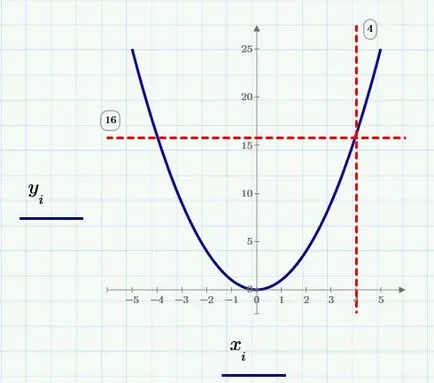
Görbe „oszlopok”
Beszéljünk a fajta görbe „oszlopok”. Ezeket az adatokat az asztalra. Mi jár a mátrixok / table fül -> Táblázat beszúrása, és választja ki a rács asztal két oszlop és 10 sor

Helyőrzők fejlécek töltse ki a az x és y. és a szám a kitöltés, amint az az alábbi ábrán látható:
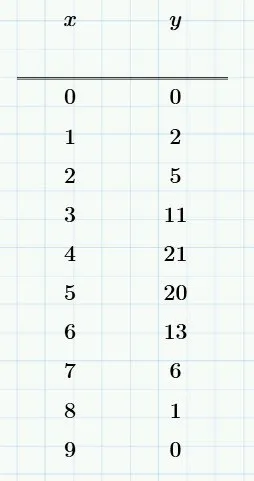
XY grafikon. Készíts egy ütemtervet a tetszetős segítségével a mozgás a tengelyek és a legenda értékek formázást. Válassza Charts változtatni a diagram típusát -> Curves -> Típusváltás -> Curve "oszlopok".
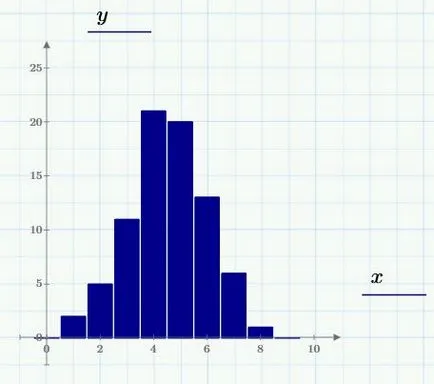
adattábla, ha dolgozik Mathcad könnyebb használni, ha az adatok nem annyira. Ha az adatok sokkal hosszabb, akkor a legjobb, hogy összekapcsolják a használata Mathcad Excel.
polárkoordinátás bemérés
Hadd írják menetrend spirál, ami kell elhelyezni a poláris koordinátákat.
Poláris parcellákat Charts -> Curves -> Insert grafikon -> sarki telek. A helyőrzők be adatokat, mint látható a képen, majd nyomja meg az [Enter] gombot.
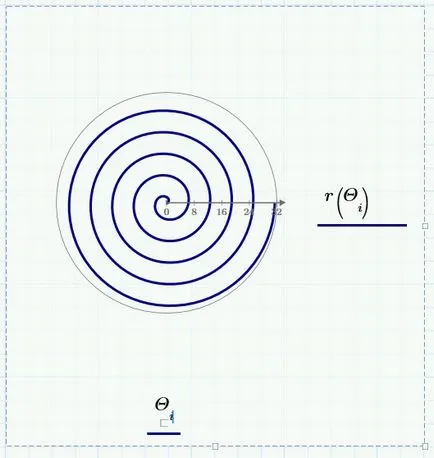
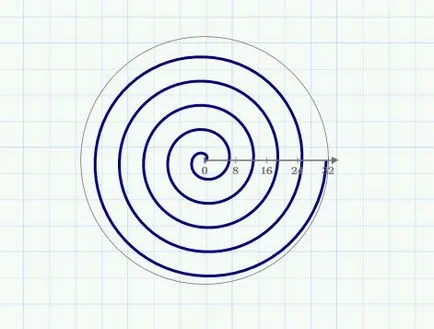
parametrikus menetrend
A konstrukció ez a grafikon a kört szeretné használni a t paraméter
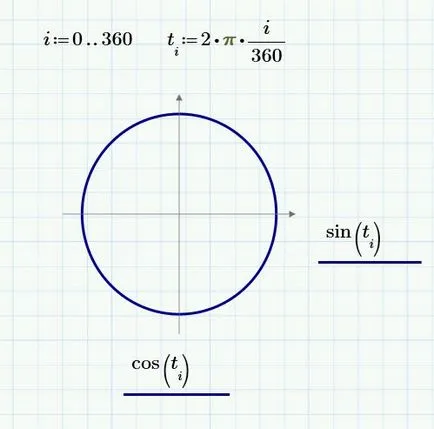
A grafikonok a logaritmikus skálán
A tudomány és a technológia gyakran használják egy logaritmikus skálán. A Mathcad lehet építeni, és az ilyen típusú ütemezés.
Építsünk függvény grafikonját az y = x 2 De nem fogjuk használni ezt a beállítást:
Végrehajtásához X-tengelyen logaritmikus tengelyen X tengely legenda kell választania, majd nyomja meg Charts -> Axis -> logaritmikus skálán. Ugyanez érvényes a tengely Y logaritmikus függvény fog kinézni, mint egy egyenes vonal.
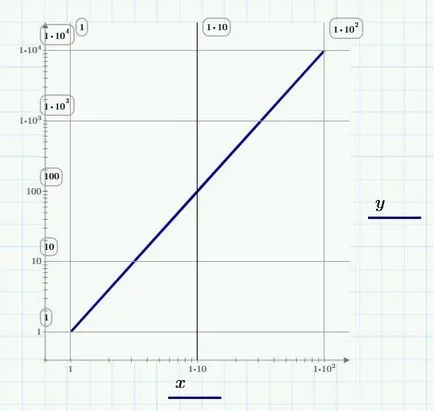
Ezt a leckét tanított minket, hogy egy módosítás a kétdimenziós grafikonok.
- Típusának módosítása a görbe akkor kell kattintani a legenda az Y, és válassza ki a Charts -> Curves -> Típusváltás.
- Ahhoz, hogy hozzá egy görbe kell helyeznie a kurzort az Y tengely és a legenda válasszuk Charts -> Curves -> Hozzáadás görbe /
- Megváltoztatni a megjelenését a grafikon vonal kell választani a stílust a lap Charts -> Style előre kattintva a kívánt legenda /
- Skála a grafika is kell osztani legenda tengely zoom tényező.
- vonal markerek, mind függőleges, mind vízszintes, megtalálható a Charts -> Markers. Tetszőleges számú markerek, olyan mértékben, hogy azok építenek ki a hálóból. Változó markerek rendelkezésre ugyanúgy, mint bármely más listákon.
- Polar grafikon található, valamint az XY grafikon. Erre a célra jönnek Charts -> Curves -> Insert grafikon -> sarki telek.
- Megváltoztatása tengelyt logaritmikus elérhető a csapat. Ahhoz, hogy válassza ki, kattintson Charts -> tengelyek -> logaritmikus skálán. Szükséges módosítások az egyes tengelyek. Ha változás történik csak egy tengelyre, akkor kap egy logaritmikus skálán.